Creación de una imagen de disco del sistema desde un ECS de Linux
Escenarios
Si ha creado y configurado un ECS de Linux basado en sus requisitos de servicio (por ejemplo, instalación de software y configuración de un entorno de aplicación), puede crear una imagen de disco del sistema basada en ECS configurado. Entonces, todos los nuevos ECSs creados a partir de esta imagen tendrán el mismo software y entorno preinstalados.
La creación de una imagen de disco del sistema no afecta a la ejecución de los servicios en el ECS ni provoca la pérdida de datos.
Antecedentes
La siguiente figura muestra el proceso de crear una imagen de disco de sistema a partir de un ECS.
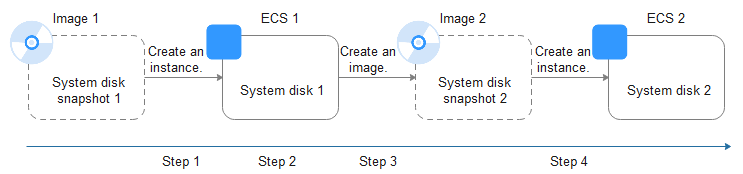
- Las imágenes de disco del sistema se utilizan a menudo para el escalamiento horizontal de la aplicación. También se pueden utilizar para el despliegue de la nube híbrida. Puede crear imágenes de disco del sistema para la sincronización de recursos dentro y fuera de la nube. El procedimiento es el siguiente:
- Crear una imagen de disco del sistema a partir de un ECS.
 Si el ECS se crea a partir de cualquiera de las siguientes imágenes, la imagen de disco del sistema no se puede exportar:
Si el ECS se crea a partir de cualquiera de las siguientes imágenes, la imagen de disco del sistema no se puede exportar:- Imagen ISO
- Imagen privada creada a partir de una imagen pública de SUSE, Red Hat, Ubuntu u Oracle Linux
- Imagen privada creada a partir de una imagen de Marketplace
- Exportar la imagen a un bucket de OBS. Para obtener más información, véase Exportación de una imagen.
- Descargar el archivo de imagen desde el bucket de OBS.
- Crear una imagen de disco del sistema a partir de un ECS.
- Puede crear una imagen a partir de un ECS en ejecución.
La creación de la imagen no afecta al servicio que se ejecuta en el ECS.
En este proceso, no detenga, inicie o reinicie el ECS, o la creación de la imagen puede fallar.
- El tiempo necesario para crear una imagen depende del tamaño del disco del sistema ECS, la calidad de la red y el número de tareas simultáneas.
- Se creará una imagen de disco del sistema en la misma región que el ECS que se usó para crearla. Por ejemplo, si un ECS está ubicado en la región CN-Hong Kong, la imagen de disco del sistema creada a partir de ese ECS también estará ubicada en la región CN-Hong Kong. Si desea utilizar la imagen en otra región, primero debe replicarla en esa región. Para más detalles, consulte Replicación de imágenes entre regiones.
- Si un ECS ha caducado o se ha publicado, puede utilizar la imagen de disco del sistema creada a partir del ECS para restaurarlo.
Prerrequisitos
Antes de crear una imagen privada a partir de un ECS:
- Eliminar cualquier dato sensible ECS que pueda contener.
- Asegúrese de que el ECS está en el estado Running o Stopped.
- Compruebe la configuración de la red ECS y asegúrese de que DHCP está configurado para las NIC. Para más detalles, véase Configuración de la NIC en DHCP.
- Compruebe si el complemento de restablecimiento de contraseña con un solo clic se ha instalado en el ECS. La función de restablecimiento de contraseña en la consola de gestión solo está disponible para los nuevos ECSs que tienen este complemento instalado. Para más detalles, véase Instalación del complemento de restablecimiento de contraseñas con un solo clic.
- Comprobar si se ha instalado Cloud-Init en el ECS. La función de inyección de datos de usuario en la consola de gestión solo está disponible para nuevos ECSs que tienen esta herramienta instalada. Puede utilizar la inyección de datos, por ejemplo, para establecer la contraseña de inicio de sesión para un nuevo ECS. Para más detalles, véase Instalación de Cloud-Init y Configuración de Cloud-Init.
- Elimine cualquier regla de red para evitar que se desvíe el nombre de la NIC en los ECSs creados a partir de la imagen. Para más detalles, véase Eliminación de archivos del directorio de reglas de red.
- Para garantizar que los ECS creados a partir de la imagen admitan la virtualización Xen y KVM, se debe modificar el Linux ECS utilizado para crear la imagen. Por ejemplo, los ID de disco de los archivos GRUB y fstab deben ser UUID y los controladores nativos de Xen y KVM deben estar instalados.
Para obtener más información, consulte los pasos de 2 a 6 en Proceso de optimización.
- Si se adjuntan varios discos de datos a un ECS usado para crear una imagen privada, es posible que los ECS creados a partir de la imagen no estén disponibles. Es necesario separar todos los discos de datos del ECS antes de usarlo para crear una imagen. Para más detalles, véase Separación de discos de datos de un ECS.
- Si se han conectado discos de datos a la ECS y se ha configurado el montaje automático de la partición en el archivo fstab para la ECS, elimine estas configuraciones del archivo antes de utilizar el ECS para crear una imagen de disco del sistema.
- Asegúrese de que la capacidad de disco del sistema ECS utilizada para crear una imagen de disco del sistema no debe ser superior a 1 TB.
Si la capacidad es superior a 1 TB, solo puede utilizarla para crear una imagen ECS completa.

Si ECS se crea a partir de una imagen pública, el complemento de restablecimiento de contraseña con un solo clic y Cloud-Init se han instalado de forma predeterminada. Puede seguir la guía para verificar la instalación.
Procedimiento
- Acceda a la consola IMS.
- Inicie sesión en la consola de gestión.
- En Compute, haga clic en Image Management Service.
Se muestra la consola IMS.
- Crear una imagen de disco del sistema.
- Haga clic en Create Image en la esquina superior derecha.
- Establezca parámetros de imagen.
Tabla 1yTabla 2 enumera los parámetros en las áreas Image Type and Source e Image Information, respectivamente.
Tabla 1 Tipo y fuente de imagen Parámetro
Descripción
Región
Seleccione una región cercana a donde se proporcionarán sus servicios.
Si selecciona una región incorrecta aquí, puede replicar la imagen creada en la región deseada más adelante. Para obtener más información, consulte Replicación de una imagen entre regiones.
Tipo
Seleccione System disk image.
Fuente
Seleccione ECS y seleccione un ECS con las configuraciones requeridas.
Tabla 2 Información de imágenes. Parámetro
Descripción
Cifrado
Este parámetro especifica si la imagen se cifrará. El valor es proporcionado por el sistema y no se puede cambiar.
- Solo se puede crear una imagen privada no cifrada a partir de una imagen no cifrada ECS.
- Solo se puede crear una imagen privada cifrada a partir de una imagen cifrada ECS.
Nombre
Establezca un nombre para la imagen.
Proyecto empresarial
Seleccione un proyecto de empresa en la lista desplegable. Este parámetro sólo está disponible si ha habilitado proyectos de empresa o si su cuenta es una cuenta de empresa. Para habilitar esta función, póngase en contacto con su gestor de clientes.
Un proyecto empresarial proporciona una gestión central de los recursos de la nube en función de cada proyecto.
Etiqueta
(Opcional) Establezca una clave de etiqueta y un valor de etiqueta para la imagen para facilitar la identificación y gestión de sus imágenes.
Descripción
(Opcional) Introduzca una descripción de la imagen.
- Haga clic en Next.
- Confirme los parámetros. Lea el descargo de responsabilidad de la imagen y seleccione I have read and agree to the Image Disclaimer, y haga clic en Submit.
- Vuelva a la página Private Images y vea la nueva imagen de disco del sistema.
El tiempo necesario para crear una imagen depende del ECS tamaño del disco del sistema, la calidad de la red y el número de tareas simultáneas. Cuando el estado de la imagen cambia a Normal, la creación de la imagen se completa.

- No realice ninguna operación en los recursos seleccionados ECS o asociados durante la creación de imágenes.
- Un ECS creado a partir de una imagen encriptada también se cifra. La clave utilizada para cifrar el ECS es la misma que la utilizada para cifrar la imagen.
- También se cifrarán las imágenes creadas a partir de un ECS cifrado. La clave utilizada para cifrar la imagen es la misma que la utilizada para cifrar el ECS.
Procedimiento posterior
Después de crear una imagen de disco del sistema, puede utilizar cualquiera de los métodos siguientes para migrar datos entre dos servidores:
- Utilice la imagen para crear nuevos ECS. Para más detalles, consulte Creación de un ECS a partir de una imagen.
- Utilice la imagen para cambiar los sistemas operativos de los ECS existentes. Para obtener más información, consulte Cambiar el sistema operativo.






